সর্বাধিক জনপ্রিয় ওয়েব প্ল্যাটফর্ম হিসাবে, ওয়ার্ডপ্রেস ইতিমধ্যে উপরে শক্তি প্রয়োগ করছে এক তৃতীয়াংশের পুরো ওয়েবসাইটগুলির ।
প্রতিদিন শত শত মানুষ এই সম্প্রদায়টিতে প্রবেশ করছেন। আপনি যদি তাদের মধ্যে অন্যতম হন তবে আমরা পাঁচটি সহজ পদক্ষেপে এই সহজ এবং শিক্ষানবিশ-বান্ধব টিউটোরিয়াল- "লোকালহোস্টে ওয়ার্ডপ্রেস কীভাবে ইনস্টল করব" দিয়ে আপনাকে স্বাগত জানাচ্ছি।
ওয়ার্ডপ্রেস শেখা মজাদার মাত্র। আজকাল, যে কেউ তার ব্লগিং-ব্যবসায় বা মিনিট মিনিটের মধ্যে অন্য কোনও উদ্দেশ্যে ওয়েবসাইট তৈরি করতে পারে। হ্যাঁ, সিএমএস (কন্টেন্ট ম্যানেজমেন্ট সিস্টেম) আমাদের সবার জন্য এটিকে সহজ করে তুলেছে। এবং ওয়ার্ডপ্রেস আশ্চর্যজনক সহ সিএমএস শিল্পকে এগিয়ে নিয়েছে 60% এরও বেশি বাজারের শেয়ার !
এই পোস্টে আমরা কীভাবে লোকালহোস্টে ওয়ার্ডপ্রেস ইনস্টল করতে পারি 5 সহজ পদ্ধতিতে।
- XAMPP ডাউনলোড করুন
- আপনার পিসিতে XAMPP ইনস্টল করুন এবং চালান
- ওয়ার্ডপ্রেস সর্বশেষ ভারসন ডাউনলোড করুন
- একটি ডাটাবেস তৈরি করুন
- লোকালহোস্টে ওয়ার্ডপ্রেস ইনস্টল করুন
আসুন এই প্রাথমিক প্রশ্নটি দিয়ে শুরু করি।
লোকালহোস্ট পরিবেশে একটি সাইটটি মূলত ব্যক্তিগত উদ্দেশ্যে ব্যবহারকারী বা দর্শকের জন্য নয়। একমাত্র ব্যক্তি যিনি সাইটটি দেখতে পাচ্ছেন তিনি আপনি! সুতরাং, কেন লোকালহোস্টে কাউকে একটি সাইট তৈরি করার দরকার পড়ে?
উত্তর ইতিমধ্যে উপরের অনুচ্ছেদে দেওয়া হয়েছে। আমাদের সাইটের সাথে লাইভে যাওয়ার আগে বা একটি দৃশ্য উপস্থিতি করার আগে আমাদের বেসিকগুলি শিখতে হবে এবং আমাদের বিকাশযুক্ত সমাধানের আউটপুট পরীক্ষা করা উচিত। একটি লোকালহোস্ট সাইট আমাদের চূড়ান্ত ফলাফলগুলি সম্পর্কে নিশ্চিত হতে , পরিবর্তনগুলি এবং সেটিংস ইত্যাদি পরীক্ষা করে দেখতে এবং অভিজ্ঞতা করতে দেয়।
সুতরাং, লোকালহোস্ট সাইটটি আপনাকে আপনার পরবর্তী চূড়ান্ত পদক্ষেপের জন্য প্রস্তুত করতে সহায়তা করে। আপডেট-আপগ্রেডিং প্রক্রিয়াটিকে উপেক্ষা করার কোনও সুযোগ নেই। এখানে উদ্ধার করতে লোকালহোস্ট সাইটটি আসে।
লোকাল কম্পিউটারে কীভাবে ওয়ার্ডপ্রেস ইনস্টল করবেন
ওয়ার্ডপ্রেসটি সি-প্যানেল বা লোকালহোস্ট উভয় ক্ষেত্রেই সহজেই সমাধানটি ইনস্টল করা সহজ করে তুলেছিল। বেশিরভাগ বিখ্যাত হোস্টিং সরবরাহকারী সংস্থাগুলি ওয়ার্ডপ্রেসের জন্য এক-ক্লিক ইনস্টলেশন সরবরাহ করে। তবে, কোনও স্থানীয় সাইট তৈরি করার সময় আপনার একটি ডাটাবেস তৈরি করতে এবং আপনার ফাইলগুলি সংরক্ষণ করার জন্য লোকালহোস্ট ওয়েব সার্ভার সমাধানের উপর নির্ভর করতে হবে।
এবং লোকালহোস্টে আপনার ওয়ার্ডপ্রেস সেট আপ করার জন্য বেশ কয়েকটি জনপ্রিয় সমাধান রয়েছে। আপনার কাজটি সহজ করার জন্য, আমরা জনপ্রিয় চারটি জনপ্রিয় স্থানীয় পরিষেবা পরিষেবা সরবরাহকারীর কথা উল্লেখ করছি।
WAMP
এমএএমপি
ল্যাম্প
XAMPP
এই পোস্টে, আমরা কিভাবে আপনাকে দেখাতে স্থানীয় হোস্ট ব্যবহার করে ওয়ার্ডপ্রেস ইনস্টল করতে হবে XAMPP । এই লোকালহোস্ট সার্ভারটি তার সামগ্রিক সমর্থন এবং দ্রুত প্রতিক্রিয়ার জন্য বিখ্যাত। ব্যবহার করে আপনি ওয়ার্ডপ্রেস ইনস্টল করতে পারেন wamp , বাতি বা MAMP একই ভাবে নিম্নলিখিত।
এগুলি এমন সফ্টওয়্যার যা ওয়েব সার্ভার সফটওয়্যার ব্যবহার করে আপনার পিসিতে লোকালহোস্ট তৈরি করে অ্যাপাচি , পিএইচপি এবং মাইএসকিউএল । আপনি জানতে পারেন-
এই সফ্টওয়্যারগুলির পৃথকভাবে ইনস্টল করা নতুনদের জন্য কঠিন এবং সময় সাপেক্ষ। এজন্য আপনাকে এক্সএএমপিপি / ডাব্লুএএমপি / এলএএমপি / এমএএমপি এর মতো সমাধানের উপর নির্ভর করতে হবে।
পদ্ধতি 1- এক্সএএমপিপি ডাউনলোড করুন
কেবল এক্সএএমপিপি-র অফিসিয়াল ওয়েবসাইটে যান । আপনার অপারেটিং সিস্টেমটি নির্বাচন করুন এবং ডাউনলোড বোতামে ক্লিক করুন।
কিভাবে এক্সএএমএপপি ডাউনলোড করবেন
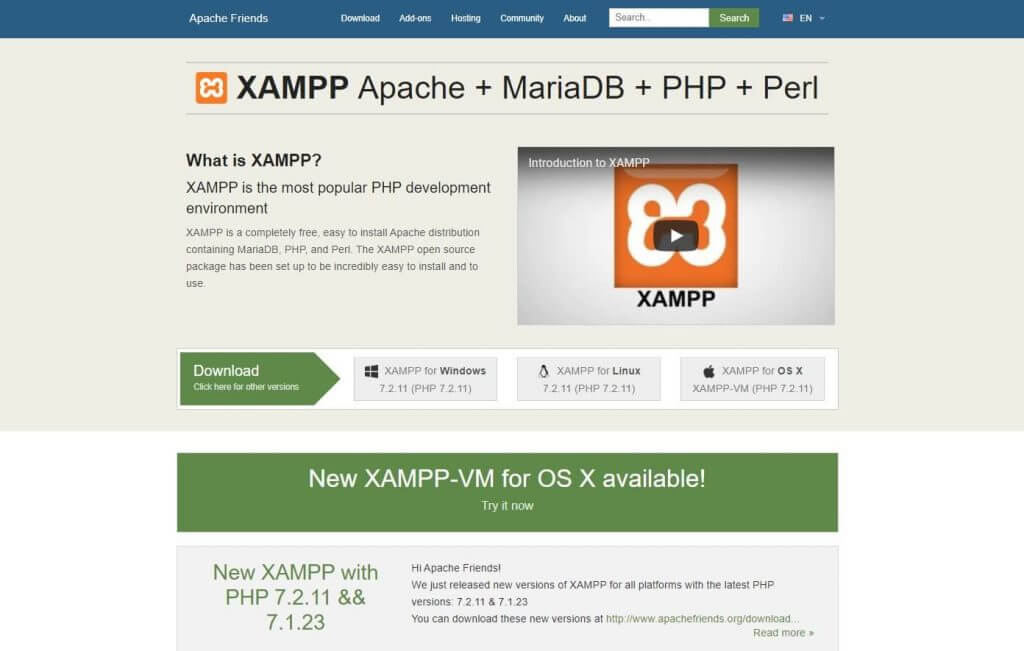
সেখানে বিভিন্ন বিভিন্ন অপারেটিং সিস্টেমের জন্য সংস্করণ। আপনার ডিভাইসের জন্য নিখুঁত চয়ন করুন।
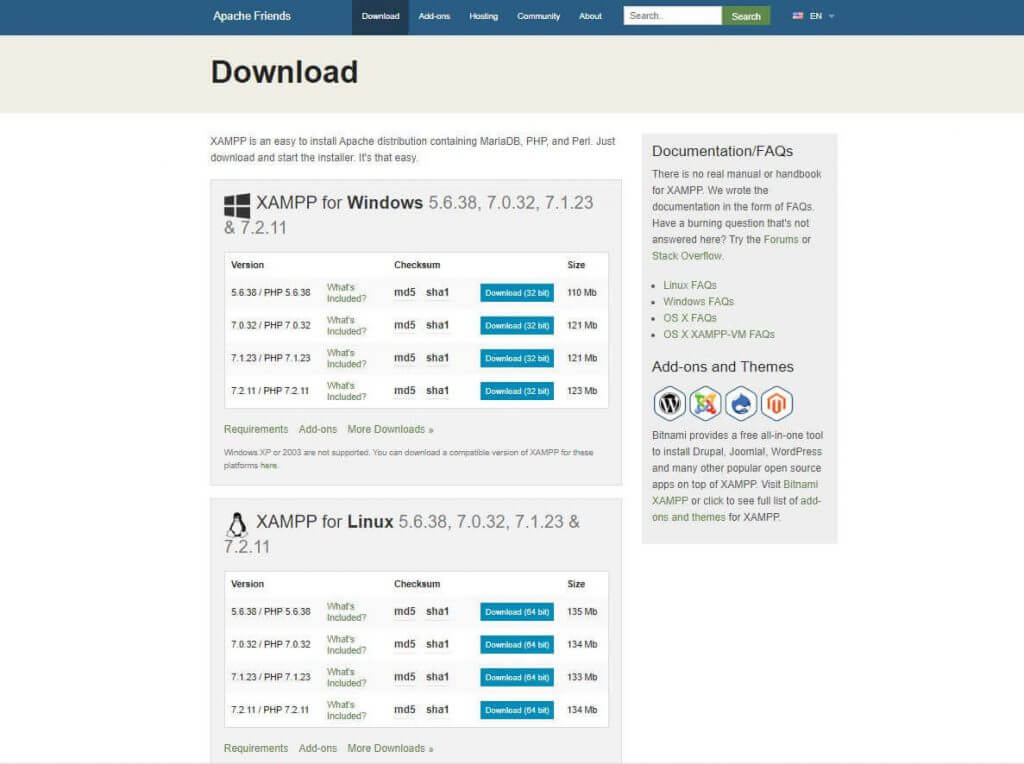
ডাউনলোড বোতামটি ক্লিক করার পরে, কয়েক মুহুর্তের জন্য অপেক্ষা করুন। এটি প্রায় 150 এমবি ফাইল, সুতরাং এটি ডাউনলোড করার জন্য আপনার কিছুটা সময় দেওয়া উচিত।
পদ্ধতি 2- আপনার পিসিতে XAMPP ইনস্টল করুন এবং চালান
এটি দ্বিতীয় পদক্ষেপ। সফ্টওয়্যারটি ডাউনলোড করার পরে আপনার এটি আনজিপ করা দরকার। ফাইলটি প্রস্তুত হয়ে গেলে, কেবল ইনস্টল বোতামটি নির্বাচন করুন বা এটিতে দুবার ক্লিক করুন। শীঘ্রই আপনি আবিষ্কার করবেন যে ইনস্টলেশন প্রক্রিয়া শুরু হয়েছে।
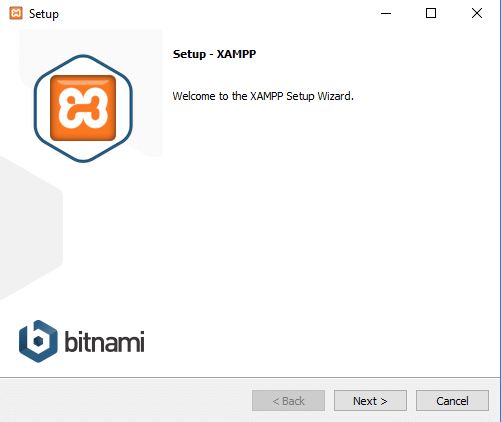
পরবর্তী পদক্ষেপে, আপনি কিছু চেকবক্স দেখতে পাবেন যা ইতিমধ্যে চিহ্নিত রয়েছে। আপনার কেবল মাইএসকিউএল এবং পিএইচপিএমআইএডমিন প্রয়োজন, সুতরাং অন্য সকলকে চিহ্নমুক্ত করুন।
কয়েক মুহুর্ত পরে, আপনি একটি স্বাগত বিজ্ঞপ্তি দেখতে পাবেন। এর অর্থ আপনার ইনস্টলেশন প্রক্রিয়াটি পুরোপুরি কার্যকর হচ্ছে।
পদ্ধতি 3- ওয়ার্ডপ্রেস সর্বশেষ ভারসন ডাউনলোড করুন
এখন সময় এসেছে একটি ডেটাবেস তৈরি করার এবং লোকালহোস্টে ওয়ার্ডপ্রেস ইনস্টল করার শুরু। এটি করার জন্য, আপনাকে ওয়ার্ডপ্রেসের সর্বশেষতম সংস্করণটি ডাউনলোড করতে হবে।
- যান ওয়ার্ডপ্রেস অফিসিয়াল ওয়েবসাইটে , উপরের ডান দিক থেকে get WordPress এ ক্লিক করুন। আপনাকে একটি নতুন পৃষ্ঠায় পুনঃনির্দেশিত করা হবে।
- এখন ডাউনলোড ওয়ার্ডপ্রেস বোতামে চাপুন।
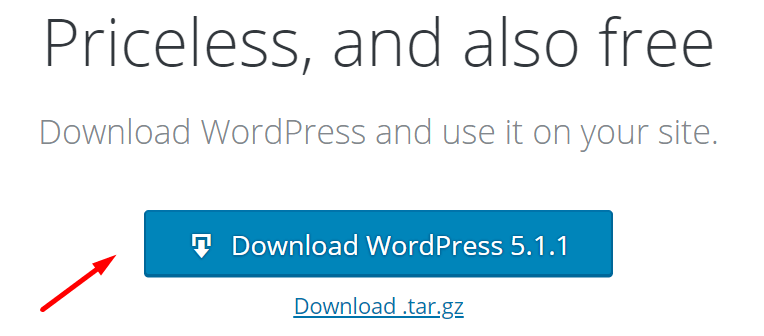
ডাউনলোড প্রক্রিয়াটি শুরু হতে কিছু সময় নিতে পারে। আপনি একটি জিপ ফাইল পাবেন। ফাইলটি আনজিপ করুন এবং আপনার পরবর্তী ব্যবহারের জন্য এটি অনুলিপি করুন।
পদ্ধতি 4- একটি ডাটাবেস তৈরি করুন
একটি ডাটাবেস তৈরি করতে, আপনাকে প্রথমে প্রস্তুত করতে হবে আফ্রিকার আপনার পিসিতে বয়স বেশি যেখানে আপনি আপনার স্থানীয় সাইটের সমস্ত ডেটা সংরক্ষণ করতে চান।
- আপনার স্থানীয় ডিস্কে যান, যেখানে আপনি ডাউনলোড করা XAMPP ফাইলটি সংরক্ষণ করেছেন।
- নির্বাচন করুন এবং এইচটিডকস ফোল্ডারটি ওয়ার্ডপ্রেসটি সর্বদা পেস্ট করুন সংস্করণ আপনি আগে অনুলিপি করেছেন।
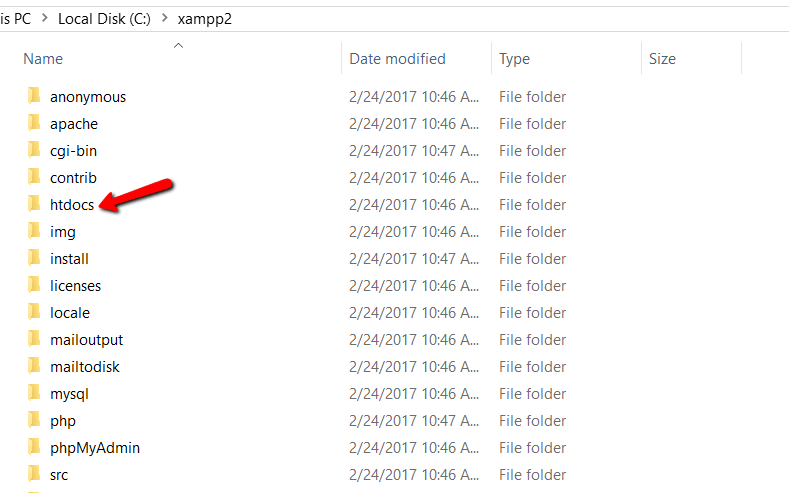
এখন, ওয়ার্ডপ্রেস ফোল্ডারটির নতুন নাম দিন। আপনি এড়াতে পারেন বিকল্প, আপনি নিজের নামে 'ওয়ার্ডপ্রেস' নামের সাথে নিজের সাইটটি তৈরি করতে চান।
আমরা এখানে ফোল্ডারটির নাম দিয়েছি 'Mytest। নীচের স্ক্রিনশট চেক করুন। আপনার ডাটাবেসের জন্য আপনি যে নামটি নির্বাচন করেছেন তা আপনার মনে রাখা উচিত।
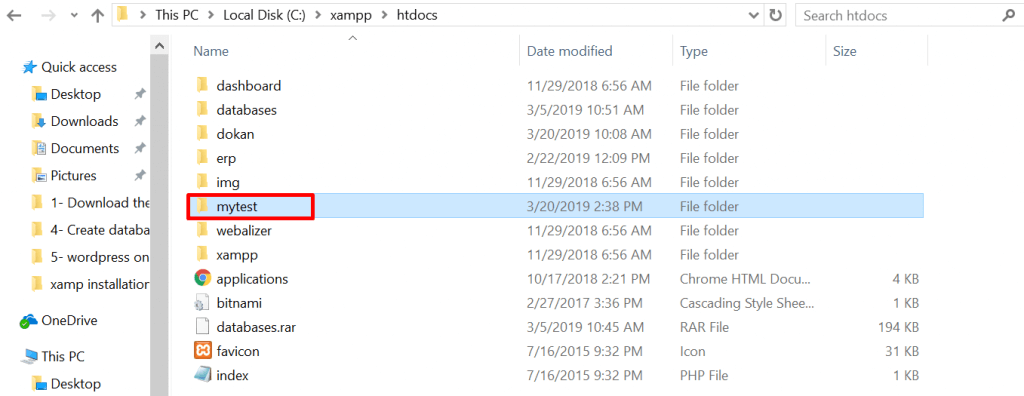
- এখন, আপনার ব্রাউজারে একটি নতুন ট্যাব খুলুন এবং লোকালহোস্ট / এ যান phpmyadmin
ডাটাবেস নির্বাচন করুন
- আপনার স্থানীয় ডিস্কে আপনি একই নামটি লিখেছেন। এবং শেষ পর্যন্ত, ক্লিক করুন তৈরি বোতামে । আপনার ডাটাবেস কয়েক সেকেন্ডের মধ্যে তৈরি করা হবে।
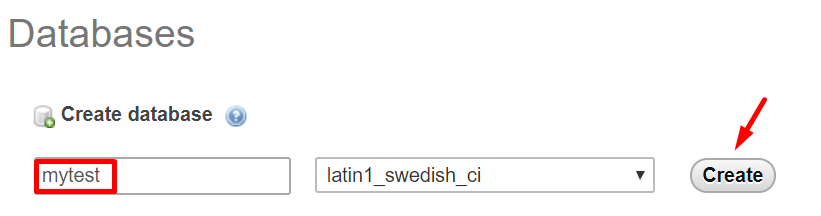
আপনি সফলভাবে আপনার লোকালহোস্ট ডাটাবেস তৈরি করেছেন। এখন, লোকালহোস্টে ওয়ার্ডপ্রেস ইনস্টল করার পালা।
দ্রষ্টব্য: চূড়ান্ত পদক্ষেপে যাওয়ার আগে আপনার পিসি বা ম্যাক ইনস্টল করা এক্সএ্যাম্প নিয়ন্ত্রণ প্যানেল থেকে আপনাকে অ্যাপাচি ওয়েব সার্ভার এবং মাইএসকিউএল ডেটাবেস উভয়ই শুরু করতে হবে। উভয়ই শুরু না করেই আপনি পিএইচপিএমইএডমিনে অ্যাক্সেস পেতে পারবেন না।
কেবল আপনার অ্যাপ ফোল্ডারে যান। এক্সএ্যাম্প্প নিয়ন্ত্রণ প্যানেলটি নির্বাচন করুন এবং মাইএসকিউএল এবং অ্যাপাচি বোতামে ক্লিক করুন। স্ক্রিনশট নীচে একবার দেখুন।
পদ্ধতি 5- লোকালহোস্টে ওয়ার্ডপ্রেস ইনস্টল করুন
আপনার ব্রাউজারে একটি নতুন ট্যাব খুলুন এবং স্থানীয় হোস্ট / আপনার প্রদত্ত নাম লিখুন (' মাইস্টেট আমাদের ক্ষেত্রে ' ') এবং এন্টার বোতামে চাপুন। আপনি নীচের মত একটি ওয়ার্ডপ্রেস সেটআপ উইজার্ড দেখতে পাবেন।
- আপনার ভাষা নির্বাচন করুন এবং অবিরত ক্লিক করুন
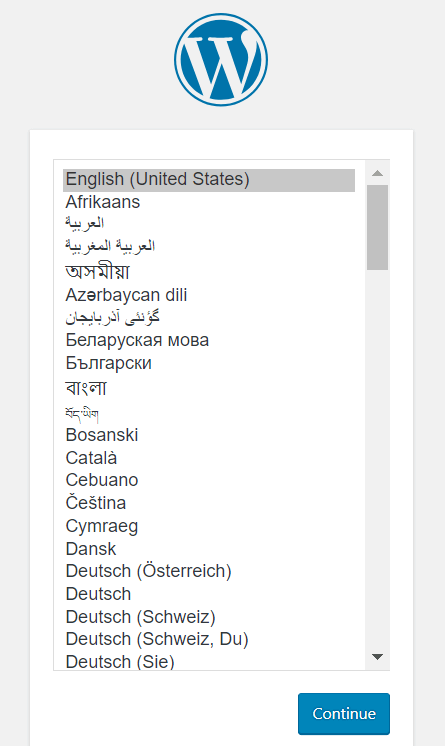
- আপনি ওয়ার্ডপ্রেসের পক্ষ থেকে একটি স্বাগত বিজ্ঞপ্তি দেখতে পাবেন। পরবর্তী পদক্ষেপে, ওয়ার্ডপ্রেসের প্রয়োজন হবে
- একটি ডাটাবেস নাম
- একটি ব্যবহারকারীর নাম
- একটি পাসওয়ার্ড
- এবং একটি ডাটাবেস হোস্ট
- শুধু চলুন বোতামে ক্লিক করুন
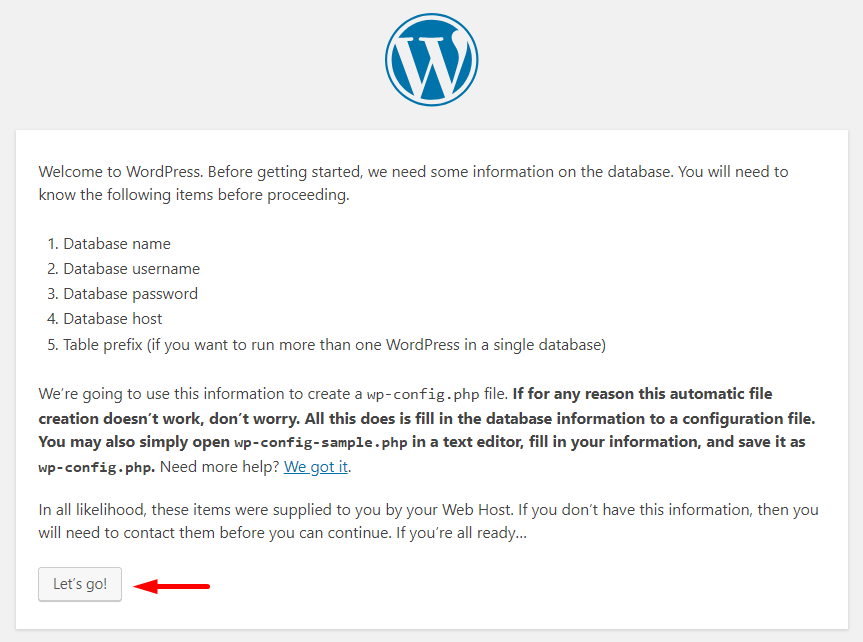
- এইগুলি ক্ষেত্রগুলি যা আপনি নীচের স্ক্রিনশটে দেখতে পাচ্ছেন।
- আপনার ডাটাবেসের নাম সরবরাহ করুন, আপনি ব্যবহারকারীর নাম হিসাবে 'রুট' লিখতে পারেন, পাসওয়ার্ড বিকল্পটি ফাঁকা রাখতে পারেন - এটি আরও ভাল এবং আপনি অন্যান্য ক্ষেত্রগুলি পূর্ব থেকে পূরণ করতে পারবেন।
- সাবমিট বাটনে ক্লিক করুন
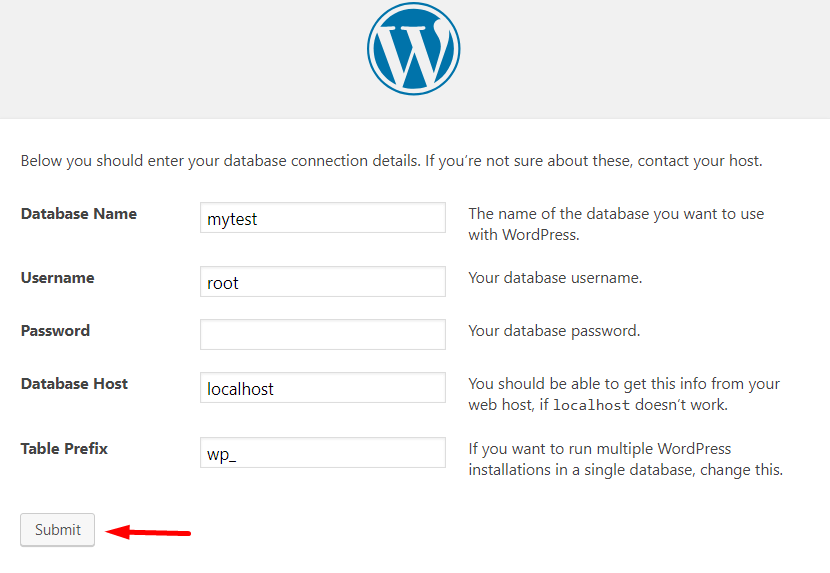
- এটি আপনার ইনস্টলেশনটির চূড়ান্ত পদক্ষেপ।
- আপনার সাইটে একটি নাম দিন। আমরা আমাদের সাইটের নাম ওয়ার্ডপ্রেস ইআরপি রেখেছি এখানে । আপনি নিজের ডাটাবেসের নামটি আপনার সাইটের নাম হিসাবে রাখতে পারেন।
- আপনার ব্যবহারকারীর নাম লিখুন
- শক্ত পাসওয়ার্ড দিন
- আপনার ব্যক্তিগত ইমেল ঠিকানা লিখুন
- সাবধানে পরীক্ষা অনুসন্ধান ইঞ্জিনের দৃশ্যমানতা বোতামটি করুন। অন্যথায়, গুগল আপনার স্থানীয় সাইটকেও সূচীকরণ শুরু করবে!
- এবং, অবশেষে ইনস্টল ওয়ার্ডপ্রেস বোতামে ক্লিক করুন!
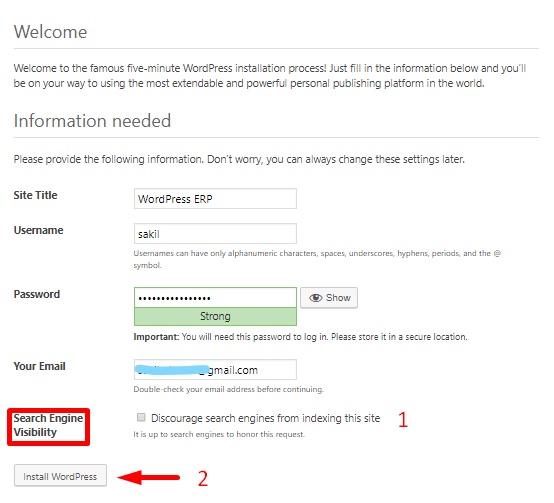
হ্যাঁ, আপনি আপনার ইনস্টলেশন সম্পন্ন করেছেন। আপনি নীচের মত একটি নোটিশ দেখতে হবে।
আপনার নির্মিত সাইটটি দেখুন
আপনার স্থানীয় সাইটটি পরীক্ষা করার সময় এটি। এটি কেমন দেখাচ্ছে বা এটি কীভাবে কাজ করবে? একটি চেক দিন।
- এটি আপনার ব্যাকএন্ড ড্যাশবোর্ড বা অ্যাডমিন প্যানেল, যেখান থেকে আপনি সবকিছু নিয়ন্ত্রণ করবেন।
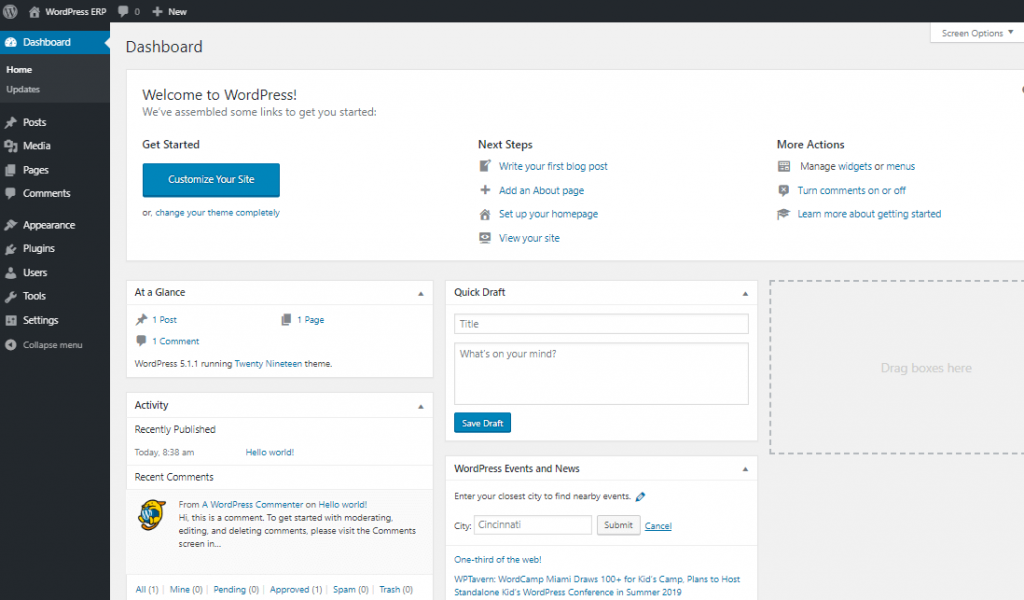


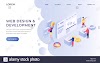
0 Comments